腾讯会议如何更换头像
腾讯会议作为一款广泛使用的在线会议软件,为用户提供了许多个性化的设置选项,其中就包括更换头像的功能。无论你是想展示自己的个人风采,还是希望用一张专业的照片来提升会议形象,更换头像都是一个不错的选择。以下是根据网上热门文章整理的,关于如何在腾讯会议中更改头像的详细步骤。
一、打开腾讯会议并登录
首先,确保你的腾讯会议软件是最新版本,然后打开软件并登录你的账号。如果你还没有账号,可以先进行注册。
二、进入个人中心页面
登录后,你会看到腾讯会议的首页。在首页的左上角,有一个你的当前头像。点击这个头像,页面会跳转到你的个人中心。
三、找到并点击“头像”选项
在个人中心页面,你会看到自己的个人信息,包括昵称、邮箱等。再次点击左上角的头像,或者点击头像旁边的相关符号,你会看到一个弹出的菜单,其中包含了“头像”选项。点击“头像”选项,进入头像设置页面。
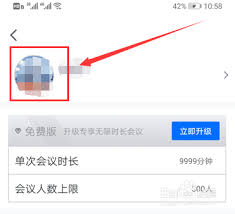
四、选择并更换头像
在头像设置页面,你会看到当前使用的头像,以及一个右上角的“...”图标。点击这个图标,会弹出一个对话框,提供了几种更换头像的方式:拍照、从手机相册选择、恢复默认头像。你可以根据自己的需求选择其中一种方式。
- 拍照:如果你希望使用一张即时拍摄的照片作为头像,可以选择拍照选项。系统将调用你的设备摄像头,你可以拍摄一张照片并裁剪到合适的尺寸。
- 从手机相册选择:如果你已经有一张满意的照片保存在手机相册中,可以选择这个选项。从相册中选择一张照片,并进行裁剪和调整,直到你满意为止。
- 恢复默认头像:如果你对当前的头像不满意,或者想回到最初的默认头像,可以选择这个选项。系统将自动恢复为默认的头像。
五、保存更改
完成头像的选择和调整后,记得点击保存按钮。这样,你的新头像就会在腾讯会议中显示出来了。
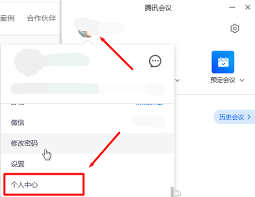
通过以上步骤,你可以轻松地在腾讯会议中更改头像。无论是为了提升个人形象,还是为了展示团队风采,更换头像都是一个简单而有效的方法。希望这篇文章能帮助你更好地使用腾讯会议。
惊了!苹果手机访问限制开启或关闭背后的秘密,速来了解如何解除改写!
2025-07-16- 2025-07-16
- 2025-07-14
- 2025-07-14
- 2025-07-14
- 2025-07-14
- 2025-07-13
- 2025-07-13
- 2025-07-12
- 2025-07-12
- 2025-07-12
- 2025-07-12
- 2025-07-11
- 2025-07-11
- 2025-07-11





